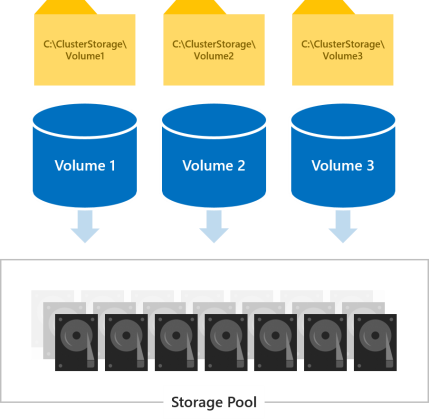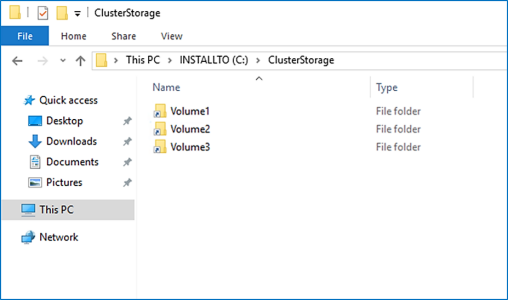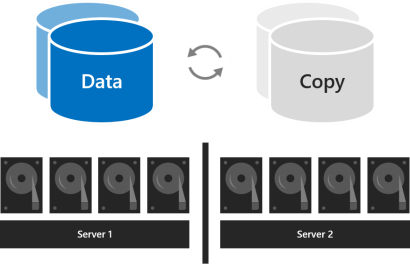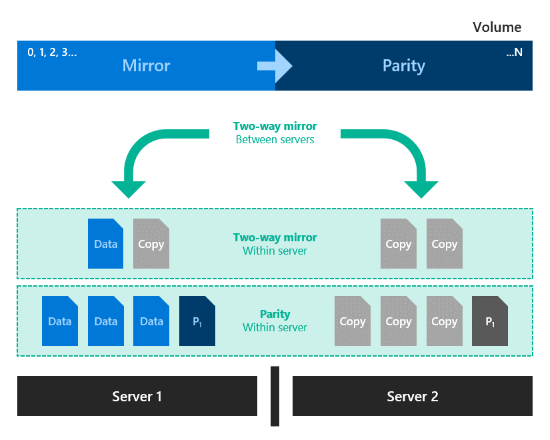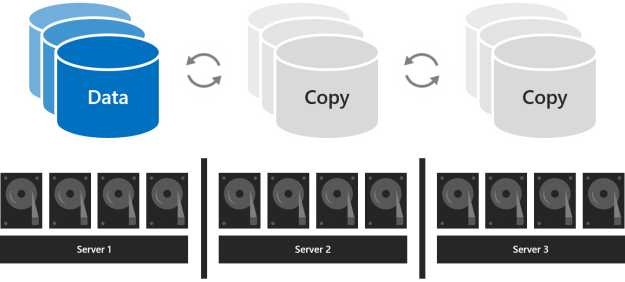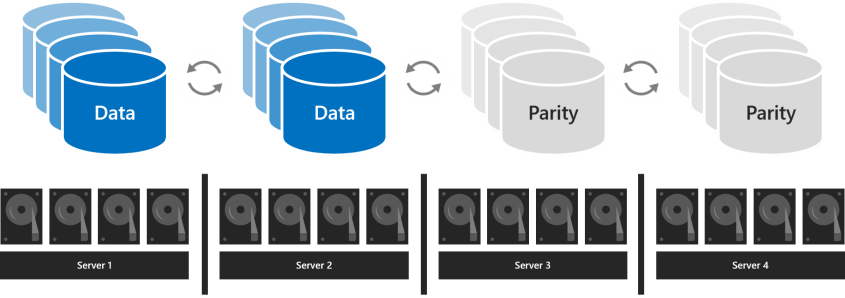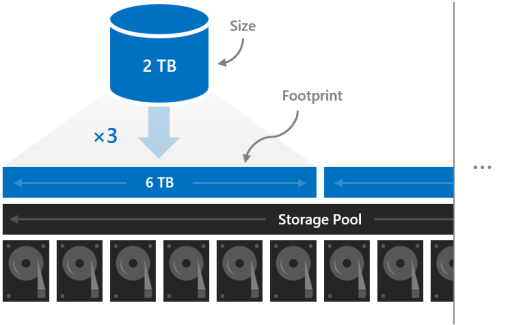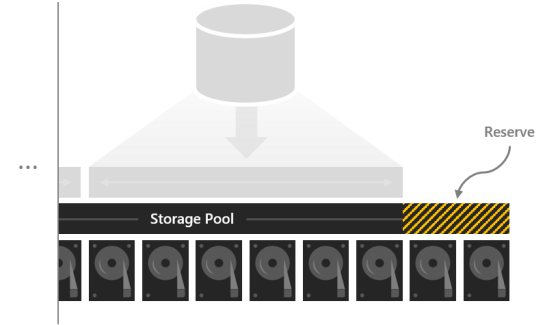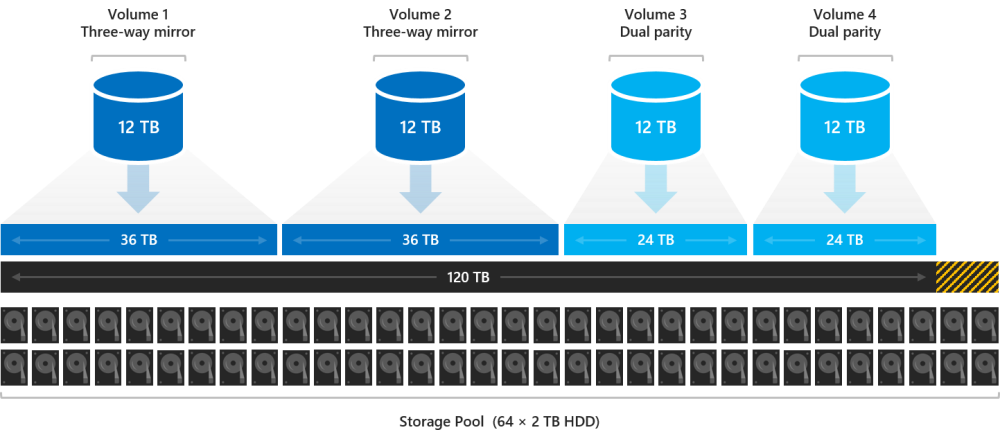规划 Azure Stack HCI 和 Windows Server 群集上的卷
适用于:Azure Stack HCI 版本 22H2 和 21H2;Windows Server 2022、Windows Server 2019
本文将指导你根据工作负载的性能和容量需求规划群集卷,包括选择其文件系统、复原类型和大小。
注意
存储空间直通不支持常规用途文件服务器。 如果需要在存储空间直通上运行文件服务器或其他泛型服务,请在虚拟机上对其进行配置。
内容回顾:什么是卷
卷用于存放工作负荷所需的文件,例如 Hyper-V 虚拟机的 VHD 或 VHDX 文件。 卷将存储池中的驱动器组合在一起,以引入存储空间直通的容错性、可扩展性和性能优势,这是 Azure Stack HCI 和 Windows Server 背后的软件定义存储技术。
注意
我们使用术语“卷”共指卷及其下的虚拟磁盘,包括群集共享卷 (CSV) 和 ReFS 等其他内置 Windows 功能所提供的功能。 不了解这些实现级别的差异也能成功规划和部署存储空间直通。
群集中的所有服务器可以同时访问所有卷。 创建卷后,这些卷将显示在所有服务器上的 C:\ClusterStorage\ 中。
选择要创建的卷数
建议的卷数为群集中服务器数的倍数。 例如,如果你有 4 台服务器,则相比创建 3 个或 5 个卷,创建 4 个卷可以获得更稳定的性能。 这样,群集就可以在服务器之间平均分配“所有权”(由一台服务器处理每个卷的元数据业务流程)。
我们建议将卷总数限制为每个群集最多 64 个卷。
选择文件系统
我们建议将新的弹性文件系统 (ReFS) 用于存储空间直通。 ReFS 是专为虚拟化打造的高级文件系统,其优点包括大幅的性能加速和内置的数据损坏防护。 它支持几乎所有主要 NTFS 功能,包括 Windows Server 1709 和更高版本中的重复数据删除。 有关详细信息,请参阅 ReFS 功能比较表格。
如果工作负荷需要 ReFS 尚不支持的功能,你可以改用 NTFS。
提示
具有不同文件系统的卷可以共置在同一群集中。
选择复原类型
存储空间直通中的卷提供复原能力来防范硬件问题(例如驱动器或服务器故障),并在整个服务器维护期间(例如软件更新)实现持续可用性。
注意
可选择的复原类型与驱动器类型无关。
使用两台服务器
如果群集中有两个服务器,可以使用双向镜像,或者你可以使用嵌套复原。
双向镜像为所有数据保留两个副本,每台服务器中的驱动器上有一个副本。 其存储效率为 50%;若要写入 1 TB 数据,存储池中至少需要 2 TB 的物理存储容量。 双向镜像每次可安全承受一次硬件故障(一台服务器或驱动器的故障)。
嵌套复原在具有双向镜像的服务器之间提供数据复原,然后在具有双向镜像或镜像加速奇偶校验的服务器中添加复原功能。 即使其中一台服务器正在重启或不可用,嵌套功能也提供数据复原。 具有嵌套双向镜像的存储效率为 25%,而镜像加速奇偶校验的效率大约为 35-40%。 嵌套复原可以安全承受同时发生两次硬件故障(两个驱动器,或者一台服务器加上剩余服务器上的驱动器的故障)。 由于添加了数据复原功能,我们建议在两个服务器群集的生产部署上使用嵌套复原。 有关详细信息,请参阅嵌套复原。
已安装三个服务器
如果安装了三个服务器,你应使用三向镜像,以便获得更好的容错和更高的性能。 三向镜像将保留所有数据的三个副本,每个服务器的驱动器上都会保留一个副本。 其存储效率为 33.3% – 若要写入 1 TB 数据,存储池中至少需要 3 TB 的物理存储容量。 三向镜像可以安全承受至少两个硬件(驱动器或服务器)同时出现问题。 如果有 2 个节点不可用,存储池将由于 2/3 的磁盘不可用而失去仲裁,并且虚拟磁盘将不可访问。 但是,某个节点可以关闭,另一个节点上的一个或多个磁盘可以发生故障,在此情况下,虚拟磁盘仍会保持联机。 例如,如果你正在重新启动一台服务器,此时另一个驱动器或服务器突然发生故障,在这种情况下,所有数据将保持安全,可供持续访问。
已安装四个或更多个服务器
使用四台或更多服务器时,可对每个卷选择是要使用三向镜像、双重奇偶校验(通常称作“擦除编码”),还是将此两者与镜像加速奇偶校验混合使用。
双奇偶校验提供了与三向镜像相同的容错,但存储效率更好。 使用四台服务器时,其存储效率为 50.0%;若要存储 2 TB 数据,存储池中需要 4 TB 物理存储容量。 使用七台服务器时,其存储效率增大至 66.7%,最高可提升至 80.0%。 弊端是奇偶校验编码需要进行更多的计算,这可能会限制其性能。
要使用哪种复原类型取决于环境的性能和容量要求。 下表汇总了每种复原类型的性能和存储效率。
| 复原类型 | 容量效率 | Speed |
|---|---|---|
| 镜像 |  三向镜像:33% 双向镜像:50% |
 最高性能 |
| 镜像加速奇偶校验 |  取决于镜像和奇偶校验之比 |
 速度比镜像慢很多,但比双重奇偶校验最多快两倍 最适合用于大规模有序写入和读取 |
| 双重奇偶校验 |  4 台服务器:50% 16 台服务器:最高 80% |
 写入时的最高 I/O 延迟和 CPU 使用率 最适合用于大规模有序写入和读取 |
当性能最重要时
具有严格的延迟要求或需要大量混合的随机 IOPS 的工作负载(例如 SQL Server 数据库或性能敏感型 Hyper-V 虚拟机)应在使用镜像最大限度提高性能的卷上运行。
提示
镜像的速度比任何其他复原类型都快。 我们将镜像用于几乎所有性能示例。
当容量最重要时
不频繁写入的工作负载(如数据仓库或“冷”存储)应在使用双奇偶校验最大限度提高存储效率的卷上运行。 其他某些工作负载,例如横向扩展文件服务器 (SoFS)、虚拟桌面基础结构 (VDI),或其他不创建大量快速偏移随机 IO 流量和/或无需最佳性能的工作负载,也可以根据你的决定使用双重奇偶校验。 与镜像相比,奇偶校验不可避免地会增加 CPU 使用率和 IO 延迟,特别是在写入时。
当批量写入数据时
按顺序大量写入数据的工作负荷(例如存档或备份目标)有另一个选项:可在一个卷上使用镜像和双重奇偶校验。 写入首先在镜像部分中进行,稍后逐渐移到奇偶校验部分。 这样,可以在较长时间内发生计算密集型奇偶校验编码,从而在大型写入到达时加快引入速度并减小资源使用率。 在调整部分大小时,请考虑同时发生的写入数目(例如,每天一次备份)应该充分适合于镜像部分。 例如,如果每天引入 100 GB 一次,则考虑使用 150 GB 到 200 GB 之间的镜像,对于其他情况,则考虑使用双奇偶校验。
所产生的存储效率取决于你选择的比例。
提示
如果你观察到写入性能在引入数据的中途突然下降,这可能表示镜像部分不够大,或镜像加速奇偶校验不太适合你的用例。 例如,如果写入性能从 400 MB/秒下降到 40 MB/秒,请考虑扩展镜像部分或改用三向镜像。
关于具有 NVMe、SSD 和 HDD 的部署
在涉及两种驱动器类型的部署中,较快的驱动器提供缓存,而较慢的驱动器提供容量。 这种分配会自动发生 – 有关详细信息,请参阅了解存储空间直通中的缓存。 在此类部署中,所有卷最终都会驻留在相同类型的驱动器上 – 容量驱动器。
在涉及所有三种驱动器类型的部署中,只有最快的驱动器 (NVMe) 会提供缓存,剩下两种类型的驱动器(SSD 和 HDD)会提供容量。 对于每个卷,你可以选择它是完全驻留在 SSD 层上、完全驻留在 HDD 层上,还是跨越这两种层。
重要
建议使用 SSD 层,以将对性能最敏感的工作负荷放在全闪存驱动器上。
选择卷的大小
在 Azure Stack HCI 中,我们建议将每个卷的大小限制为 64 TB。
提示
如果使用的备份解决方案依赖于卷影复制服务 (VSS) 和 Volsnap 软件提供程序(常用于文件服务器工作负载),则将卷大小限制为 10 TB 可以改善性能和可靠性。 使用较新 Hyper-V RCT API 和/或 ReFS 块克隆和/或本机 SQL 备份 API 的备份解决方案的性能可完全达到 32 TB 及更高。
占用空间
卷的大小指的是其可用容量,即它可以存储的数据量。 此大小由 New-Volumecmdlet 的 -Size 参数提供,然后在运行 Get-Volume cmdlet 时显示在 Size 属性中。
大小完全不同于卷的占用空间,其指的是卷在存储池中占用的总物理存储容量。 占用空间取决于其复原类型。 例如,使用三向镜像的卷具有的占用空间是其大小的三倍。
卷的占用空间需要能够容纳到存储池中。
保留容量
如果使存储池中的一些容量处于未分配状态,则会给卷提供空间,以便在驱动器发生故障后“就地”进行修复,从而提高数据安全性和性能。 如果容量足够,立即进行的就地并行修复可以完全复原卷,甚至可以在更换有故障的驱动器之前复原。 此过程自动发生。
我们建议为每个服务器保留相当于一个容量驱动器的容量,最多可保留 4 个驱动器的容量。 你可以自行决定保留更多容量,但此最低容量建议可以保证在任何驱动器发生故障后均能够成功进行即时、就地、并行修复。
例如,如果你有 2 台服务器,并在使用 1 TB 容量驱动器,请在池中腾出 2 x 1 = 2 TB 作为保留容量。 如果你安装了 3 个服务器和 1TB 的容量驱动器,请留出 3 x 1 = 3 TB 作为保留容量。 如果你安装了 4 个或更多个服务器以及 1TB 的容量驱动器,请留出 4 x 1 = 4 TB 作为保留容量。
注意
在具有所有三种类型 (NVMe + SSD + HDD) 的驱动器的群集中,我们建议为每个服务器保留相当于一个 SSD 与一个 HDD 总和的容量,每种类型最多可保留 4 个驱动器的容量。
示例:容量规划
假设有一个由四个服务器组成的群集。 每个服务器都安装了一些缓存驱动器以及十六个 2 TB 的容量驱动器。
4 servers x 16 drives each x 2 TB each = 128 TB
从存储池内的此 128 TB 中,我们留出四个驱动器或 8 TB,以便可以进行就地修复,而不需要在驱动器发生故障后匆忙去更换驱动器。 这样,池中还剩下 120 TB 的物理存储容量,我们可以使用这些容量来创建卷。
128 TB – (4 x 2 TB) = 120 TB
假设我们需要进行部署以托管一些高度活跃的 Hyper-V 虚拟机,但是我们还有许多冷存储 - 即我们需要保留的旧文件和备份。 由于我们安装了四个服务器,所以我们将创建四个卷。
我们在前两个卷(Volume1 和 Volume2)上放置虚拟机。 我们选择 ReFS 作为文件系统(用于加快创建速度和检查点),选择三向镜像以让复原达到最大性能。 我们将冷存储放在其他两个卷(Volume 3 和 Volume 4)上。 我们选择 NTFS 作为文件系统(用于重复数据删除),选择双奇偶校验以让复原达到最大容量。
我们不必将所有卷都设为相同大小,但是为了简单起见,我们就这样设置 - 例如,我们可以将它们都设置为 12 TB。
卷 1 和卷 2 各自占用 12 TB x 33.3% 的效率,即 36 TB 的物理存储容量。
卷 3 和卷 4 各自占用 12 TB x 50.0% 的效率,即 24 TB 的物理存储容量。
36 TB + 36 TB + 24 TB + 24 TB = 120 TB
我们池中的可用物理存储容量完全能够装下这四个卷。 太完美了!
提示
你无需立即创建所有卷。 你始终可以在稍后扩展卷或创建新卷。
为简单起见,此示例从头到尾都使用十进制(基数为 10)单位,这意味着 1 TB = 1,000,000,000,000 字节。 但是,Windows 中的存储数量按二进制(基数为 2)单位显示。 例如,在 Windows 中,每个 2 TB 的驱动器都将显示为 1.82 TiB。 同样,128 TB 的存储池将显示为 116.41 TiB。 这是正常情况。
使用情况
后续步骤
有关详细信息,请参阅: